-
-
-
テナント管理
This content has been machine translated dynamically.
Dieser Inhalt ist eine maschinelle Übersetzung, die dynamisch erstellt wurde. (Haftungsausschluss)
Cet article a été traduit automatiquement de manière dynamique. (Clause de non responsabilité)
Este artículo lo ha traducido una máquina de forma dinámica. (Aviso legal)
此内容已经过机器动态翻译。 放弃
このコンテンツは動的に機械翻訳されています。免責事項
이 콘텐츠는 동적으로 기계 번역되었습니다. 책임 부인
Este texto foi traduzido automaticamente. (Aviso legal)
Questo contenuto è stato tradotto dinamicamente con traduzione automatica.(Esclusione di responsabilità))
This article has been machine translated.
Dieser Artikel wurde maschinell übersetzt. (Haftungsausschluss)
Ce article a été traduit automatiquement. (Clause de non responsabilité)
Este artículo ha sido traducido automáticamente. (Aviso legal)
この記事は機械翻訳されています.免責事項
이 기사는 기계 번역되었습니다.책임 부인
Este artigo foi traduzido automaticamente.(Aviso legal)
这篇文章已经过机器翻译.放弃
Questo articolo è stato tradotto automaticamente.(Esclusione di responsabilità))
Translation failed!
パートナーテナント管理
注意:
このページは2024年11月30日に廃止されます。
–
知っていましたか…
ShareFile に新しいテナントを追加できます。
テナントリストを CSV としてダウンロードできます。
試用版または有料アカウントをキャンセルできます。
試用アカウントを有料アカウントに変換できます。
アカウントの ShareFile プラン タイプを変更できます。
ShareFile では、パートナーが新しいテナント アカウントを追加できるようになりました。 新しい自動プロビジョニングにより、アカウント管理がより効率化され、テナントのセットアップが簡単になり、市場投入までの時間が短縮されます。
テナント管理を使用すると、新しいテナントを追加したり、既存のテナントを管理したりできます。 リストから次のものを表示できます:
- アカウント名
- 状態
- 使用されるライセンス
- プラン名
- 保管ゾーン
- 使用ストレージ
- テナントを管理するための楕円
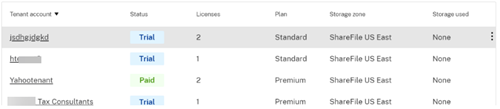
前提条件
- ストレージ ゾーンの作成と管理を有効にする必要があります。
- テナント アクセスの管理 を有効にする必要があります。
- 従業員の管理 権限が有効になっている管理者である必要があります。
テナントを追加する
次の手順では、ShareFile にテナントを追加する方法について説明します。
-
ShareFile アカウントで、 設定 > 管理者設定 > 詳細設定 > テナント管理に移動します。
-
テナントの追加を選択します。
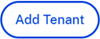
-
対応するフィールドに 管理者の詳細 を入力します。

-
ビジネスの詳細 (テナント) を入力し、利用規約に同意することを選択します。
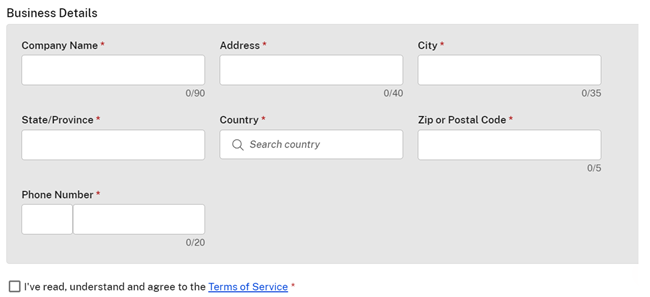
-
アカウントのサブドメインを入力し、使用可能かどうかを確認します。 すでに使用されている場合は、別の名前を選択してください。
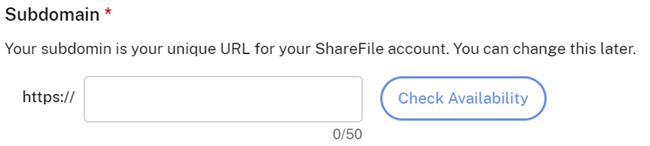
-
アカウントの種類を選択します。

-
プランの種類を選択します。 ShareFile プラン タイプの詳細については、 ShareFileを参照してください。
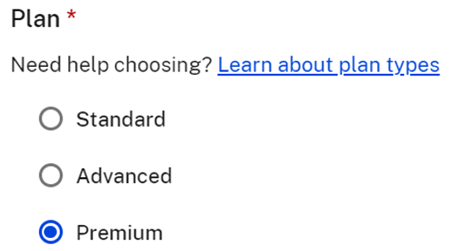
-
必要に応じて、「 テナントのサポート連絡先を提供する」を選択します。 これはオプションです。
注意:
オプションを選択した場合は、サポート連絡先情報フィールドに入力します。
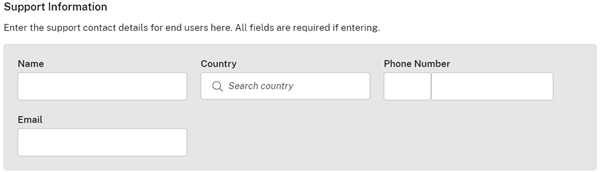
-
テナント アカウントのストレージ ゾーンを選択します。
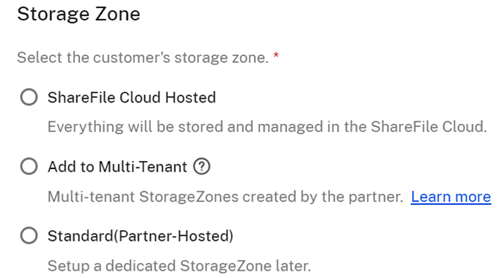
-
テナント アカウントを作成するには、 [完了] を選択します。

CSVとしてダウンロード
次の手順では、テナント アカウント名、現在のステータス、ライセンス数、プラン タイプ、ストレージ ゾーン名、使用されているストレージなどのテナント情報を含む CSV をダウンロードする方法について説明します。
-
テナント管理ダッシュボードから、[ CSV としてダウンロード] を選択します。
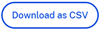
-
お好みのアプリケーションを使用してファイルを開きます。
アカウントをキャンセルする
-
キャンセルする必要があるアカウントの行の末尾にある省略記号を選択します。
 -
アカウントの種類に応じてキャンセルを選択します。
- 試用アカウントの場合は、 試用をキャンセルを選択します。

- アカウントの場合は、「 アカウントをキャンセル」を選択します。

ステータスはキャンセルに更新され、追加のアクションは必要ありません。
- 試用アカウントの場合は、 試用をキャンセルを選択します。
トライアルアカウントを有料アカウントに変換する
-
試用版から有料版に変換する必要のあるアカウントの行の末尾にある省略記号を選択します。
-
有料に変換を選択します。
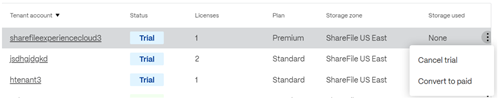
-
プランの種類を選択し、 アカウントを変換します。
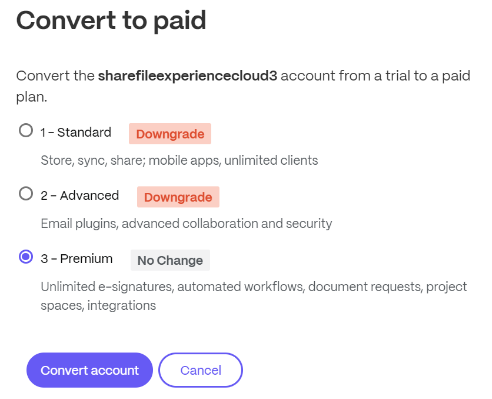
アカウントプランを変更する
-
プランの種類を変更するには、有料アカウントの行の末尾にある省略記号を選択します。
-
プランの変更を選択します。

-
プランの種類を選択し、 プランを変更します。
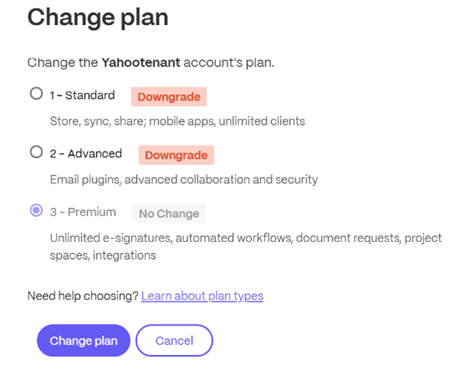
共有
共有
This Preview product documentation is Citrix Confidential.
You agree to hold this documentation confidential pursuant to the terms of your Citrix Beta/Tech Preview Agreement.
The development, release and timing of any features or functionality described in the Preview documentation remains at our sole discretion and are subject to change without notice or consultation.
The documentation is for informational purposes only and is not a commitment, promise or legal obligation to deliver any material, code or functionality and should not be relied upon in making Citrix product purchase decisions.
If you do not agree, select I DO NOT AGREE to exit.